Торент-клієнти та контролери можуть бути доситьпоширений на Android та iOS, але користувачам Windows Phone поки що не пощастило. Існує загальний дефіцит офіційних клієнтів для відомих сервісів на платформі, і завантажувачі торентів не є винятком. Однак, здається, все почало змінюватися на краще, коли BitTorrent остаточно випускається µTorrent Remote для Windows Phone. Додаток - це не просто глянсовий офіційний клієнт з великим іменем, а насправді дуже корисний. Використовуючи µTorrent Remote, ви можете віддалено керувати практично будь-яким аспектом клієнта ПК або Mac. Додаток дозволить вам переглядати, призупиняти та відновити завантаження, переглядати та керувати RSS-каналами або починати нове завантаження зі свого телефону, щоб вам не довелося чекати повернення на домашній комп'ютер, щоб додати новий торент у чергу завантаження . µTorrent Remote дозволяє користувачам зберігати фотографії на своєму телефоні, якщо торрент містить файли зображень.

Для початку вам потрібно буде включити віддаленийдоступ у µTorrent настільний клієнт. Це можна зробити на будь-якій версії програми, новішої за µTorrent 3 для ПК та µTorrent 1.5 для Mac. Для того, щоб зареєструватися, перейдіть до меню "Налаштування" в додатку для настільних ПК та перейдіть до пункту Віддалений вкладка. Перевірте Увімкнути µTorrent віддалений доступ ящик. Виберіть будь-яке ім’я для свого комп’ютера та встановіть пароль. Вам буде запропоновано налаштувати запитання про безпеку, і як тільки це буде зроблено, ви закінчите роботу з робочим столом.
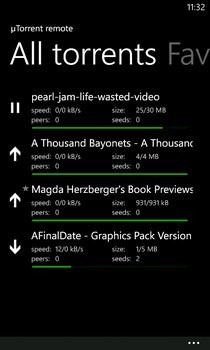
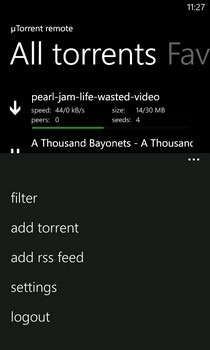
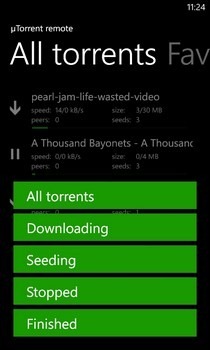
У додатку Windows Phone введіть своє ім’я користувача тапароль для доступу до клієнта на вашому комп’ютері. Будь-які торренти, які зараз завантажують вміст або розповсюджуються, з’являться у µTorrent Remote Усі торренти екран у µTorrent Remote. Будь-які зміни, внесені до цього списку на вашому комп'ютері, відображатимуться практично миттєво на пристрої. Можна змінити стан будь-якого торрента в списку, натиснувши значок ліворуч або повозившись з параметрами в нижній панелі. Довго натискайте торрент, щоб видалити його або додати до вибраного. У рядку внизу головного екрана перелічено безліч корисних налаштувань. Ви можете сортувати список торентів, застосувавши будь-який із доступних фільтрів. У списку фільтрів можна переглядати лише завантажувальні торенти, зупинені або ті, що висівають.
Якщо у веб-переглядачі телефону ви натрапили на особливо хороший торрент, ви можете скопіювати його URL-адресу на додати торрент опція програми, щоб додати його на робочий стілчерга завантаження клієнта Аналогічна кнопка існує для RSS-каналів. µTorrent Remote має окреме меню для перегляду та керування каналами, які ви створили в сервісі.
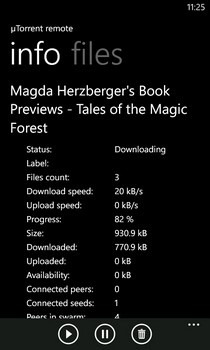
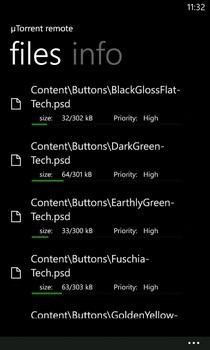
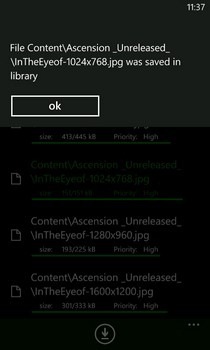
Його торент та канали функціонують поодинціБуло б достатньо для µTorrent Remote, щоб він прив'язувався як гідне додаток, але додаток поставляється ще більше! Якщо натиснути певний торрент-файл у списку, відкриється додаткове меню з детальною статистикою щодо поточного завантаження чи завантаження. Крім цього, ви навіть можете переглянути список окремих файлів, що знаходяться всередині завантажуваного пакету. Звичайно, більшість цих файлів не користуються вашим телефоном, але якщо будь-який з них є фотографіями, ви можете завантажити їх на свій пристрій. Просто виберіть файл і натисніть кнопку для завантаження. Зображення будуть зберігатися в Збережене зображення альбом центру "Картини".
µTorrent Remote все ще знаходиться в бета-версії, тому очікуйте декількох помилок. Додаток доступний безкоштовно в магазині Windows Phone.
Завантажити uTorrent Remote для Windows Phone













Коментарі